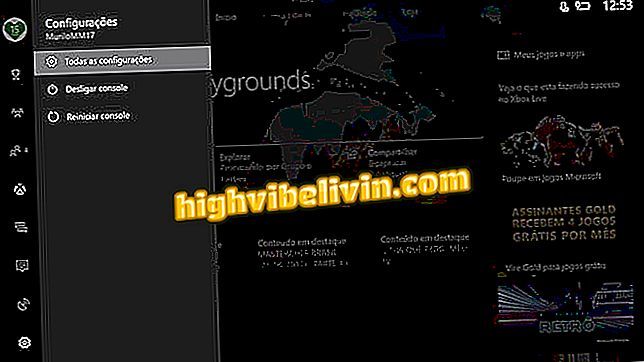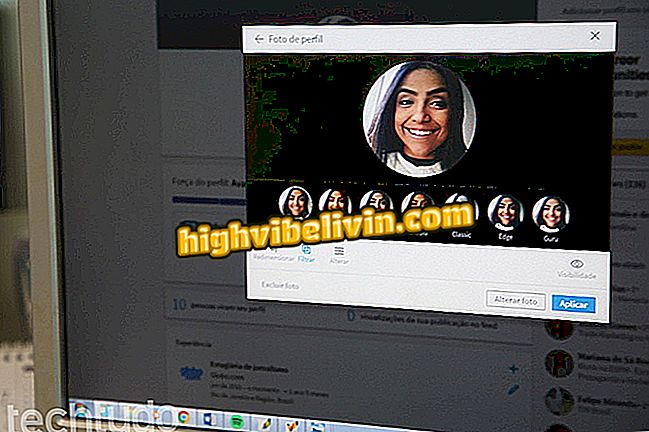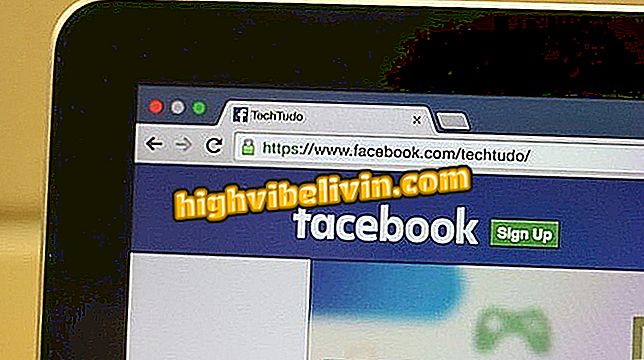Како креирати листе задатака са Мицрософт То-До за ПЦ
То-До је Мицрософт апликација која вам омогућава да креирате листе задатака на рачунару. Апликација синхронизује садржај створен у верзији за мобилне уређаје и дели листе са пријатељима ради заједничког рада. Поред тога, програм подржава креирање оффлине листа, елиминишући ривалска решења која раде само у претраживачу са увек активном везом. Алат је први пут издан за паметне телефоне, али је сада доступан за Виндовс 10 са бесплатним преузимањем из Мицрософт продавнице. Ево како да користите обавезе за управљање задацима на рачунару у следећем водичу.
Мицрософтови тимови освајају бесплатну верзију; погледајте како се користи

Мицрософт То-До вам омогућава да креирате оффлине листе задатака у оперативном систему Виндовс 10
Корак 1. Преузмите и инсталирајте бесплатно То-До из Мицрософт продавнице под Виндовс 10;

Преузмите Мицрософт То-До на рачунару са Виндовс 10
Корак 2. Апликација се аутоматски пријављује користећи регистровани налог на рачунару. Подразумевано, креира две фиксне листе: "Мој дан" и "Важно". Одељак „Да уради“ обједињује све активне задатке у једној групи. Означите "Додај задатак на чекању" да бисте креирали ставке на листи. Откуцајте и притисните Ентер да бисте брзо креирали ставке;

Креирајте задатке у току у Мицрософт То-До
Корак 3. Кликните на мени у горњем десном углу да бисте отворили панел са опцијама;

Приступите додатним опцијама листе у Мицрософт То-До
Корак 4. Додајте подсетник, датум испоруке и подесите да ли се задатак понавља током времена;
Подесите подсетнике, тајминг и понављање у програму Мицрософт То-До
Корак 5. Изаберите "Додај корак" да бисте креирали под-ставке које се односе на задатак у питању;
Креирајте под-задатке у Мицрософт-овој ставци
Корак 6. Иако већ имате спремне листе, То-До вам омогућава да креирате колико год желите. Прилагођене листе могу да промене име и донесу додатне опције, као што је функција дељења, којој се може приступити у горњем десном углу;

Креирајте нове листе за дељење у програму Мицрософт То-До
Корак 7. Активирајте везу дељења да бисте копирали адресу из листе задатака и послали је пријатељима. У посједу информација, моћи ће приступити листи на Интернету и уредити садржај у тиму;

Генеришите везу за дељење задатака у програму Мицрософт То-До
Корак 8. Мени листе нуди друге карактеристике као што су избор теме и редослед задатака по важности, датуму, абецедном реду и другим променљивим.

Уредите тему и редослед ставки у Мицрософт То-До листи
Који је најбољи Виндовс свих времена? Оставите своје мишљење у Форуму.

Готове прорачунске таблице у програму Мицрософт Екцел за организовање Вашег одмора